Win10系统显示两个输入法图标的解决方法
时间:2023-09-21 11:57:47作者:极光下载站人气:0
很多小伙伴都喜欢使用win10系统,因为在这款系统中,我们可以对电脑进行各种个性化设置,还可以使用Win10中的设置来解决电脑使用过程中遇到的各种问题。有的小伙伴在使用Win10系统时可能会遇到任务栏中有两个输入法图标的情况,这时我们需要进入电脑的时间和语言设置页面,然后在语言页面中打开“中文”下的“选项”,接着在语言选项页面中找到微软拼音,将其删除即可。有的小伙伴可能不清楚具体的操作方法,接下来小编就来和大家分享一下Win10系统显示两个输入法图标的解决方法。
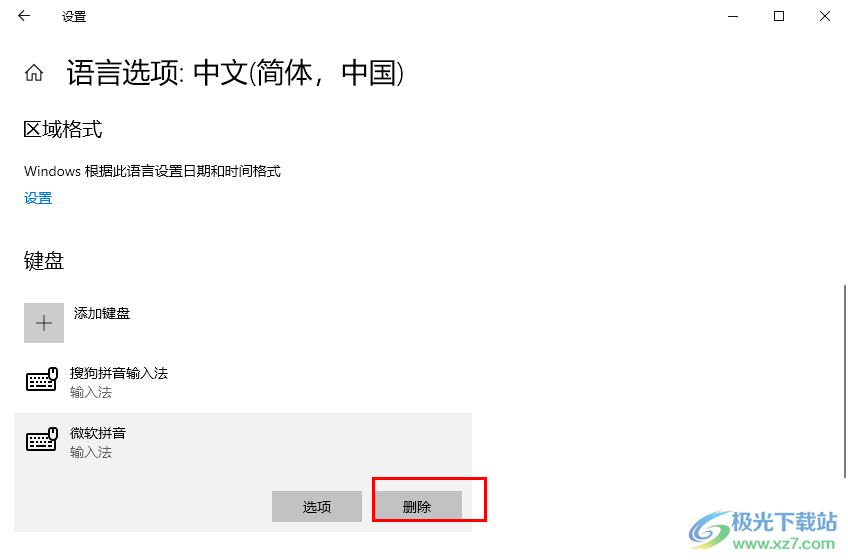
方法步骤
1、第一步,我们打开桌面左下角的开始按钮,然后在菜单列表中打开设置选项
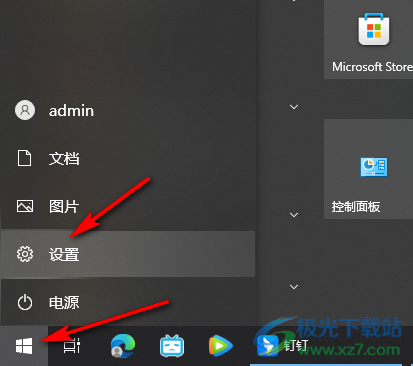
2、第二步,进入设置页面之后,我们在该页面中点击打开“时间和语言”选项
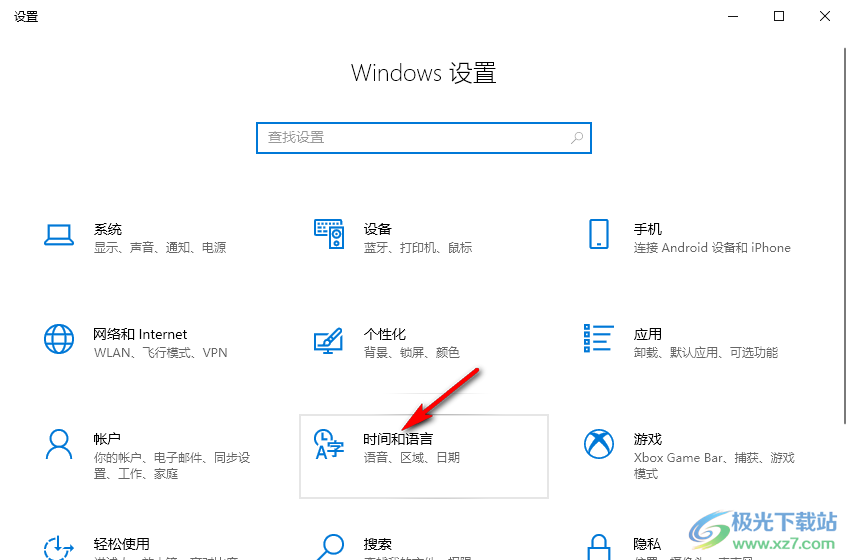
3、第三步,进入时间和语言页面之后,我们在左侧列表中点击打开“语言”选项
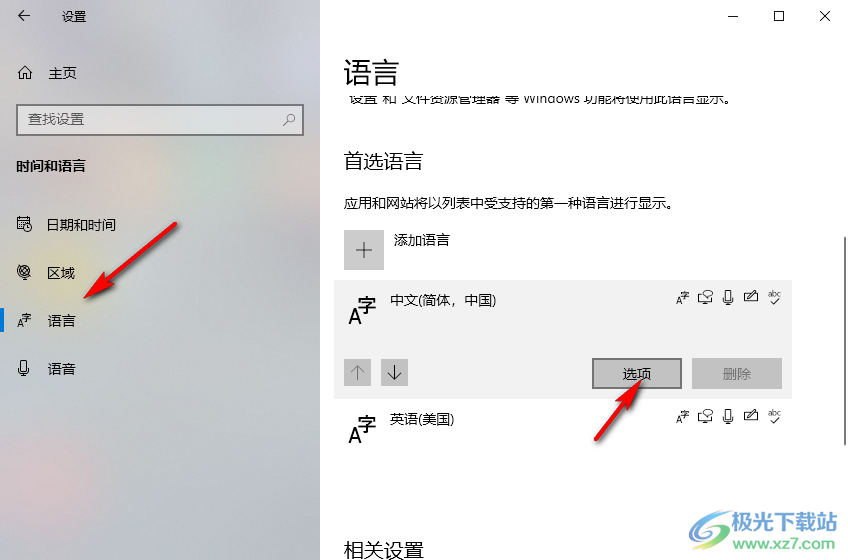
4、第四步,在“语言”页面中我们点击打开“中文”下的“选项”
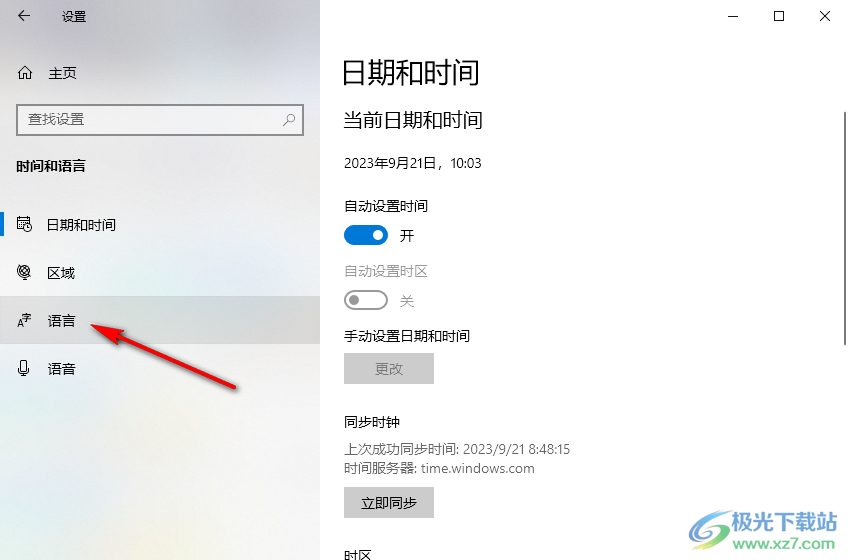
5、第五步,最后在语言选项的页面中,我们找到微软输入法,然后点击删除选项即可
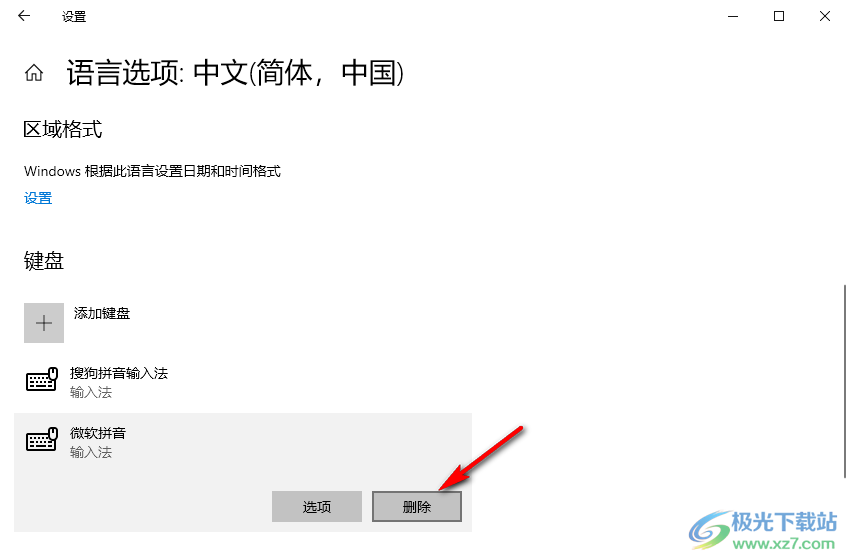
以上就是小编整理总结出的关于Win10系统显示两个输入法图标的解决方法,我们在Win10的时间和语言设置页面中打开语言选项,再打开“中文”下的“选项”,接着在语言选项的页面中将“微软输入法”进行删除即可,感兴趣的小伙伴快去试试吧。

大小:4.00 GB版本:64位单语言版环境:Win10
- 进入下载

网友评论